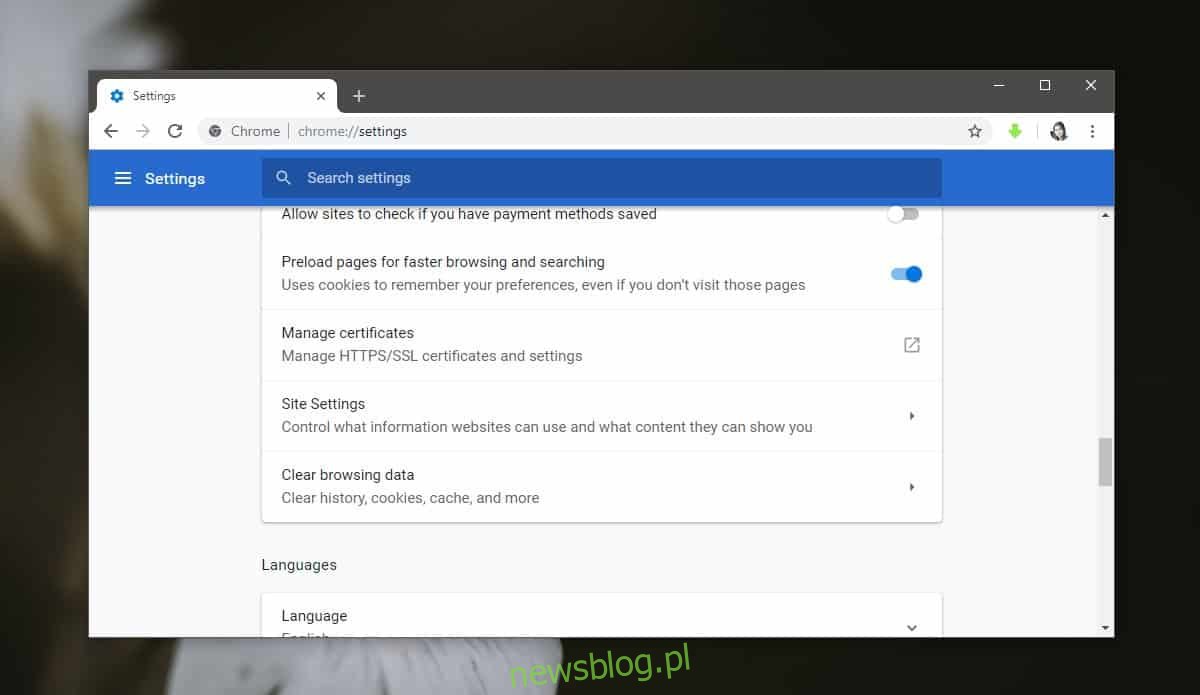Chrome to sprawna przeglądarka. Zużyje całą pamięć RAM jak gąbka nasiąkająca wodą, ale głównie użyje tej pamięci na dobre. Wśród wielu przydatnych rzeczy, które może zrobić, jest możliwość otwierania pliku PDF. Może się to wydawać trywialne, ale był kiedyś czas, kiedy trudno było znaleźć dobrych czytników PDF. W przeglądarce Chrome po kliknięciu linku do pliku PDF ładuje się on w przeglądarce i można go przeczytać. Istnieje jednak opcja zapisania pliku w trybie offline, jeśli jednak wolisz automatycznie pobierać pliki PDF w przeglądarce Chrome zamiast otwierać je najpierw, możesz ustawić to tak, aby to robiło.
Automatycznie pobieraj pliki PDF w przeglądarce Chrome
Otwórz Chrome i kliknij przycisk więcej opcji w prawym górnym rogu. Z menu wybierz Ustawienia. Na stronie Ustawienia przewiń w dół i na końcu kliknij „Zaawansowane”.
Przewiń do ustawień prywatności i bezpieczeństwa i kliknij „Ustawienia witryny”.
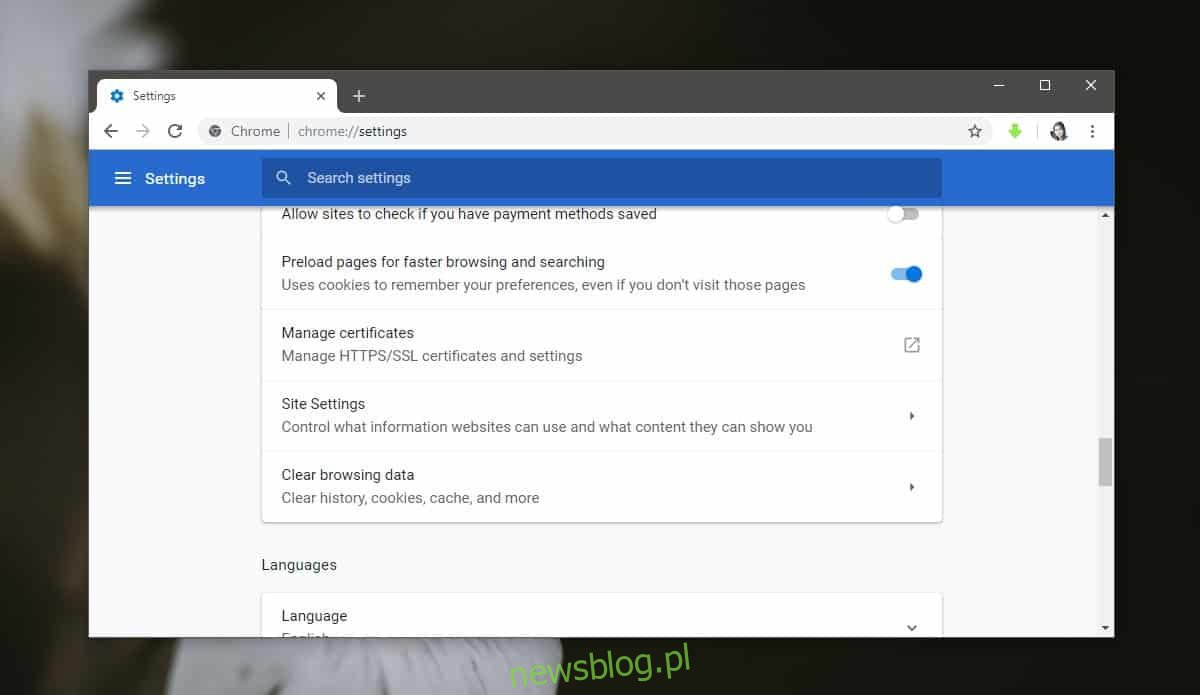
Na stronie Ustawienia witryny kliknij opcję „Dokumenty PDF”.
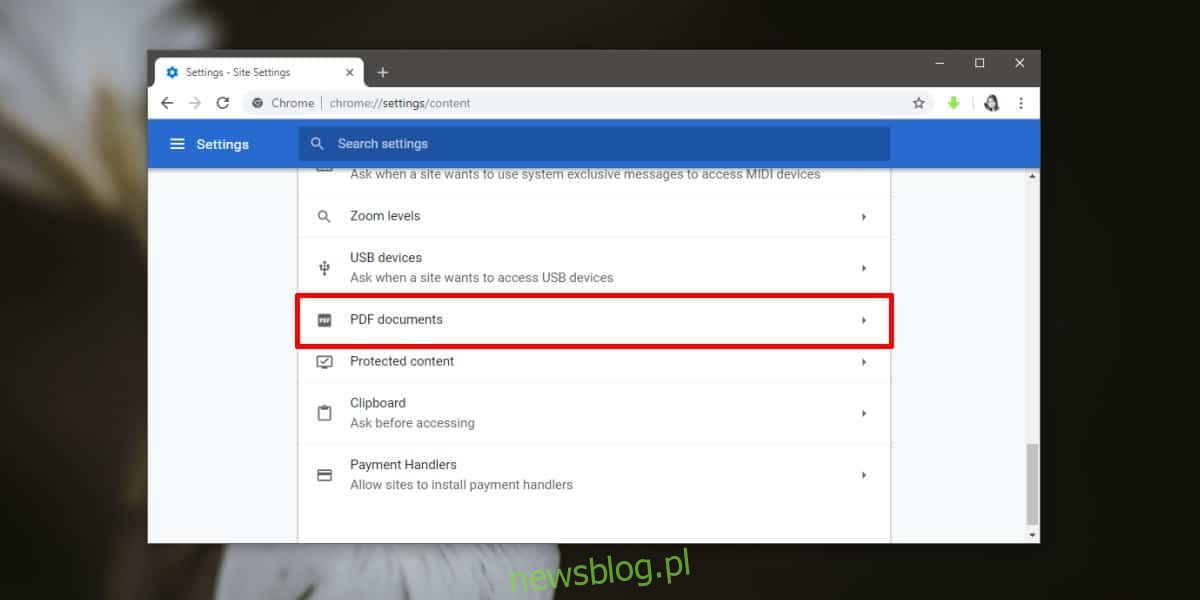
Na następnej stronie włącz opcję „Pobierz pliki PDF zamiast otwierać je automatycznie w przeglądarce Chrome”.
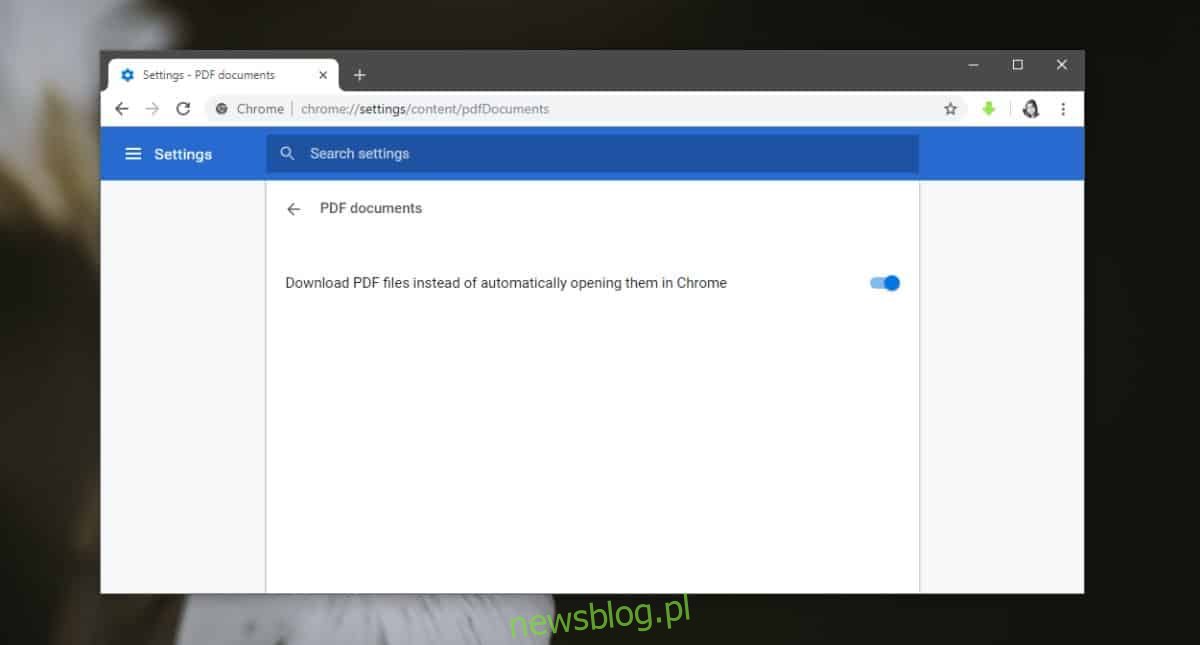
To wszystko, co musisz zrobić. Następnym razem, gdy klikniesz łącze do pliku PDF, pojawi się znane okno dialogowe Zapisz jako. Wybierz miejsce, w którym chcesz zapisać plik, a zostanie on zapisany.
Jest to ustawienie oparte na przeglądarce Chrome, które zmieni sposób działania Chrome. Być może w systemie jest zainstalowana przeglądarka plików PDF. Jeśli ta przeglądarka plików PDF jest ustawiona jako domyślna aplikacja do obsługi wszystkich plików PDF w systemie, może przechwycić plik i zamiast tego go otworzyć. Dzieje się tak, ponieważ wartości domyślne plików są ustawiane na poziomie systemu operacyjnego. Technicznie rzecz biorąc, ustawienie, które zmieniliśmy, powinno temu zapobiec, ale niektóre aplikacje są bardziej proaktywne niż inne w tym, co robią. Sprawdź, czy zainstalowana przeglądarka plików PDF ma jakiekolwiek ustawienia, które możesz zmienić, które uniemożliwią komunikację z Chrome lub inną zainstalowaną przeglądarką.
Oczywiście przy takim ustawieniu tego ustawienia po prostu nie można już otwierać plików PDF w Chrome. Nawet jeśli przeciągniesz i upuścisz plik PDF do przeglądarki, zostanie on ponownie pobrany. Po dokonaniu zmiany wszystko albo nic. Łatwo to cofnąć, więc jeśli kiedykolwiek przeglądasz o jeden za dużo plików PDF i wolisz je otworzyć, przełącz przełącznik z powrotem do pozycji wyłączonej.